Zoom Events Hub を作成するための前提条件
- Zoom デスクトップ クライアント
- Windows: 5.8.6 以降
- macOS: 5.8.6 以降
- Zoom Mobile Client
- iOS: 5.8.6 以降
- Android: 5.8.6 以降
- プロ、ビジネス、エンタープライズ、またはアカウント
- Zoom Events ライセンス
デフォルトのハブを設定する方法
- 初めて利用するユーザーは、請求情報が zoom.us ウェブポータル アカウントに設定されていること、Zoom Events のライセンスが自分に割り当てられていることを確認する必要があります。
- zoomevents.com で Zoom アカウントにサインインします。
- アカウントのユーザーがデフォルトのハブを公開しないと、イベントを追加することはできません。 デフォルトのハブを公開するためには、[管理] タブの [ハブ プロフィール] をクリックし、メッセージに従って必要な情報がすべて入力されていることを確認してから、[公開] を選択します。
- 注: デフォルトのハブが公開されると、アカウントのライセンス ユーザーがこのハブのオーナーとして追加されます。
- これで、ハブをカスタマイズしたり、ハブのイベントを作成したり、追加ハブを作成したりできるようになります。
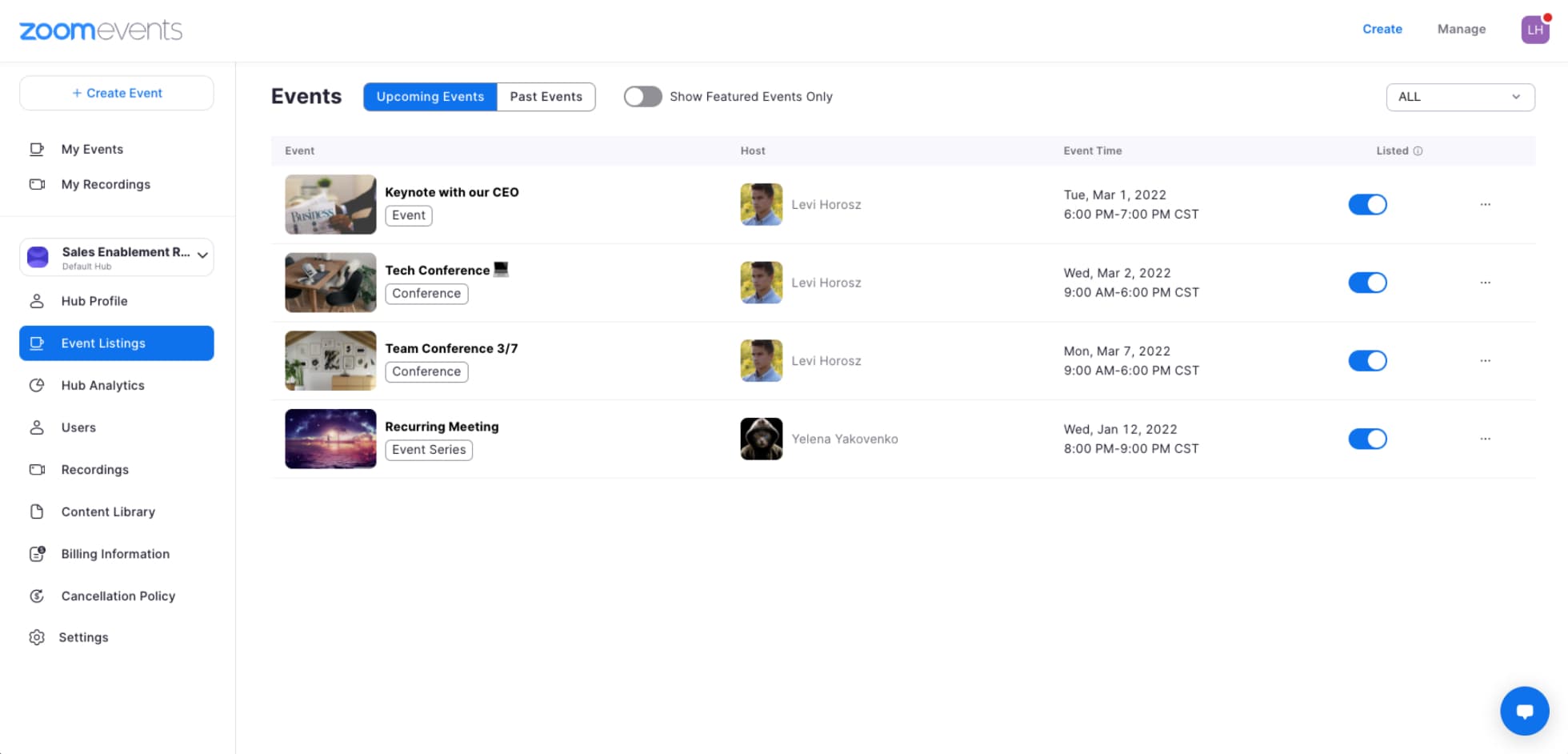
追加ハブを設定する方法
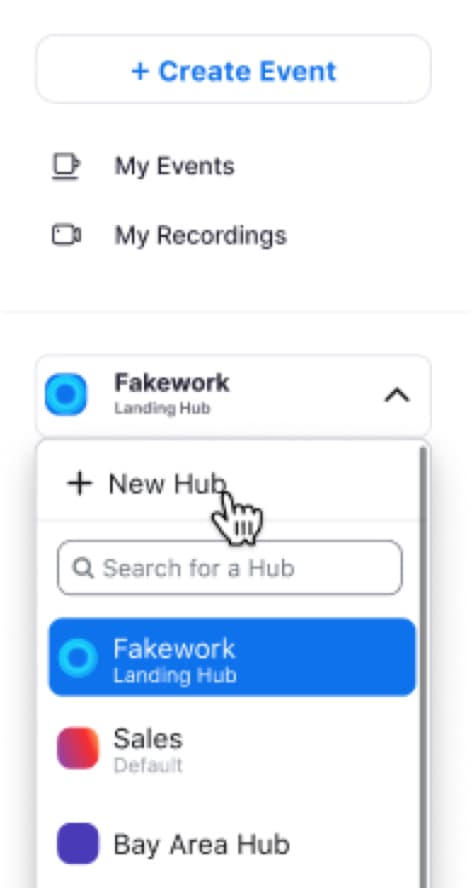
- Zoom Events にサインインします。
- [管理] タブに移動して、[新しいハブの作成] をクリックします。
- テキスト フィールドにハブの名前を入力して、[作成] をクリックします。
- 説明を追加し、ハブのカスタマイズに必要な他のフィールドを変更します。
- [公開] をクリックします。
- これで、ハブのイベントを作成したり、ホストとマネージャーを追加したりできるようになります。
詳細コントロール
このセクションでは、各設定の内容を理解してハブを思い通りに設定できるように、[ハブ プロフィール] セクションの各種設定について説明します。
- まず、左上の写真はハブのアバターの写真です。 ハブの公開プロフィール ページ、イベントロビー、イベント詳細ページに表示されます。
- ハブの名前は、ハブの公開プロフィール ページに加え、イベントロビーやイベント詳細ページにも表示されます。
- ハブの可視性では、ハブを誰に見せるかをコントロールできます。 [公開] を選択すると、ハブのリンクを持っていれば誰でもハブの公開プロフィール ページを閲覧し、ハブをフォローすることができます。 [内部] を選択すると、ハブは自分のアカウント内のユーザーのみ閲覧可能になります。 同じ Zoom アカウントのユーザーであれば、誰でもそのハブをフォローできます。
- 連絡先メール機能が設定されている場合、出席者はハブの公開プロフィール ページ上のソーシャル メディア アイコンの隣にあるメールアイコンを使用して、ハブオーナーに連絡することができます。
- [カテゴリ] セクションを使用すると、ハブを特定のカテゴリに分類してハブの公開プロフィール ページに表示してくれるので、出席者にハブの内容を知らせることができます。
- [タグ] オプションに特定のキーワードやフレーズを入力すると、ハブの公開プロフィール ページに表示させることができます。
- ハブの説明は、ハブの公開プロフィール ページに表示されます。ここで、ハブの概要を簡単に説明することができます。
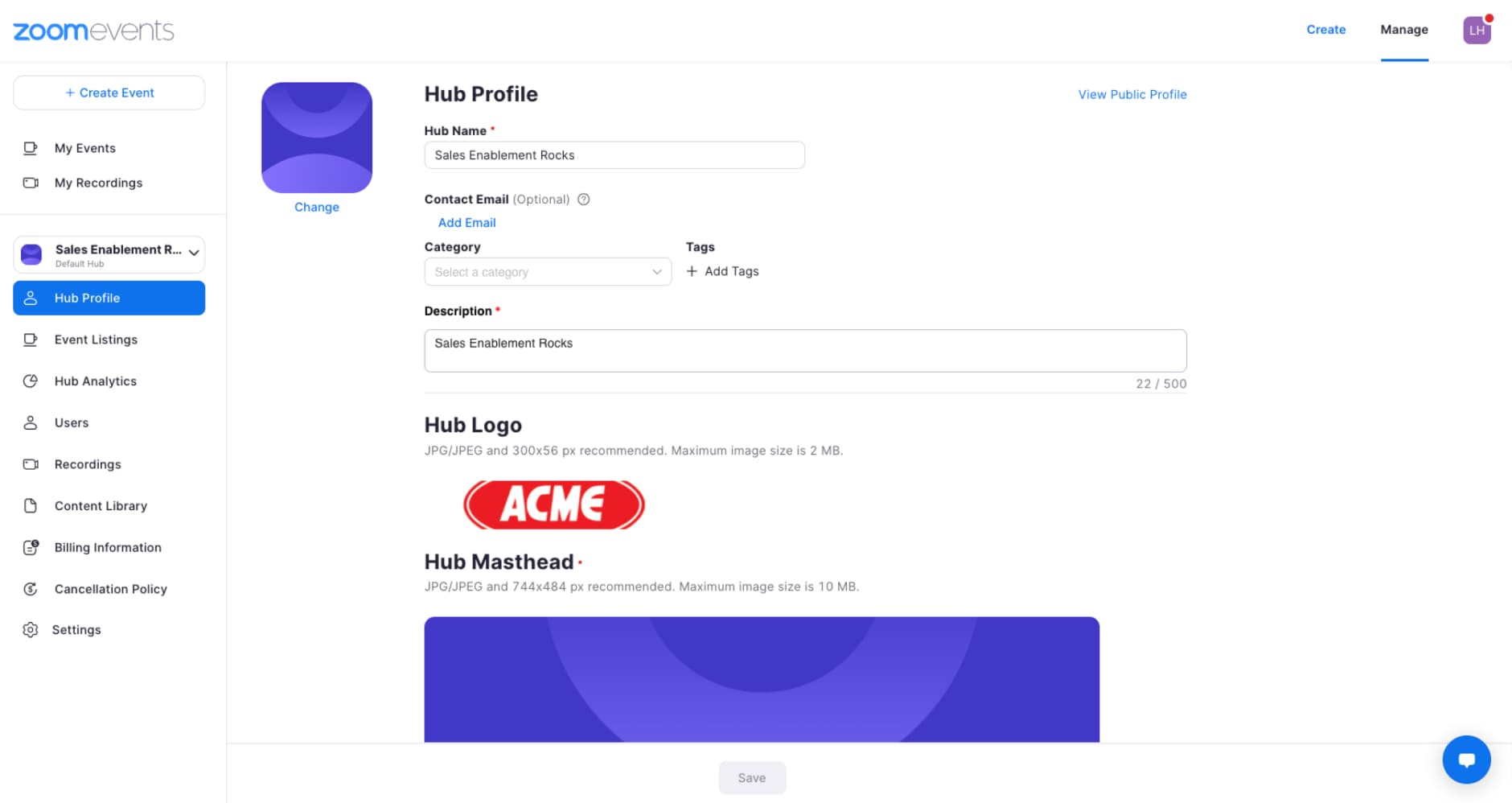
- [ハブのロゴ] では、ハブの公開プロフィール ページの左上に表示される Zoom Events のロゴを、自分オリジナルのロゴや好きなロゴにカスタマイズできます。
- [ハブのマストヘッド] は、ハブの公開プロフィール ページに表示される最も大きい写真です。 ハブでブランディング可能な最大の要素です。 マストヘッドの下にある [ビデオ] オプションでは、マストヘッドが通常表示されるエリアにショートビデオを流し、出席者がハブの内容をチェックできるようにします。
- [ソーシャル プロフィール] オプションを使用すると、ハブが持つさまざまなソーシャル メディア アカウントにリンクを貼ることができます。 ソーシャル プロフィールは、ハブの公開プロフィール ページにアイコンとして表示されます。
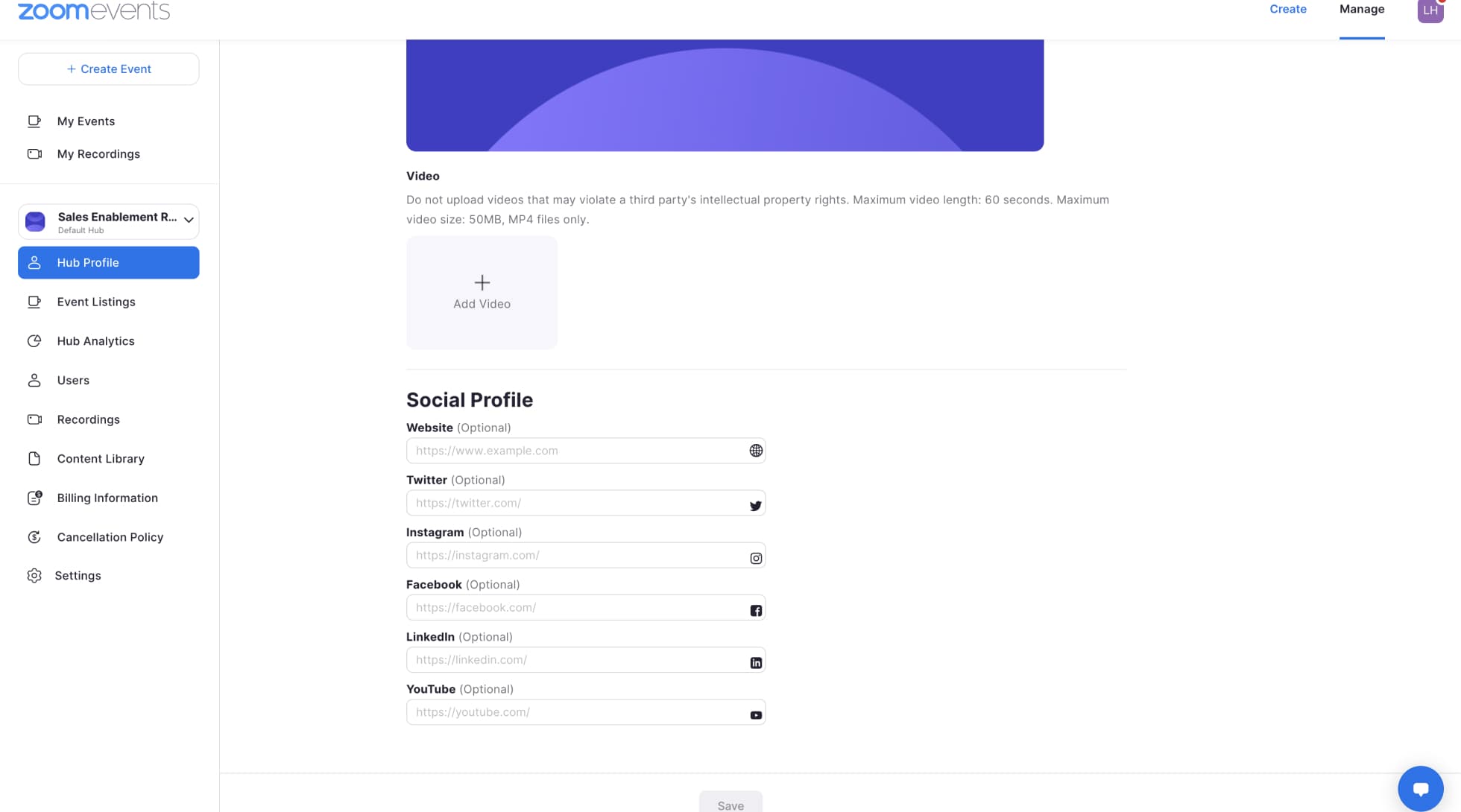
組織でハブを活用する方法
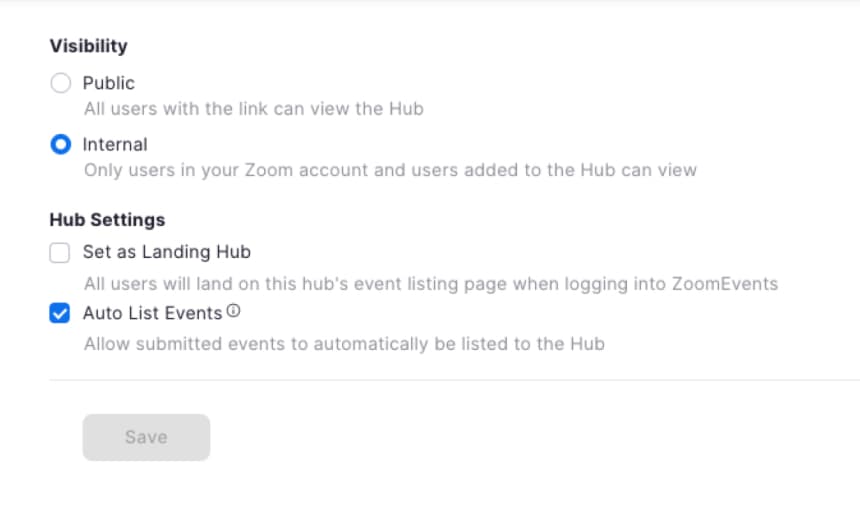
ハブは、ホスト グループが出席者に向けてイベントやレコーディングを投稿する手段です。 イベントをグループ化して保存できるスペースでもあります。 ハブは、ユーザー グループのあらゆるイベント用フォルダおよびレコーディング用フォルダとして機能します。 組織にとって最適な方法で使いこなすためには、ハブにどのような機能を持たせるかを決める必要があります。
まずはハブの可視性設定から始めることを推奨します。この設定は、どのような視聴者にハブを利用してほしいかを決定する重要な要素だからです。 ハブを誰に表示させたいかが決まったら、他のすべての項目のカスタマイズを開始し、希望する視聴者に向けたイベントを作成してください。
内部イベントと外部イベント
[公開] ハブには、公開イベントを主催するオプションと内部イベントを主催するオプションがありますが、そのどちらを作成するか決めるためには、イベント作成フローの [詳細オプション] タブでそのオプションを選択する必要があります。 内部ハブでは、チケットタイプが制限されている内部イベントのみ作成可能です。
内部イベントは、主催するイベントを特定の出席者グループ限定にしたい場合に便利です。 イベントの外部参加者リストに追加したユーザー、またはハブに割り当てられたユーザーのみが参加できるイベントを作成することができます。
外部イベントや公開イベントは、自分のイベントの注目度を上げるという点において優れた方法です。 このイベントには、リンクを持っていれば誰でも出席者として参加できます。 イベントリンクを使用して自分のイベントを売り込むことができ、イベントページを訪れた人は誰でも登録することができます。
ハブを整理するためのヒント
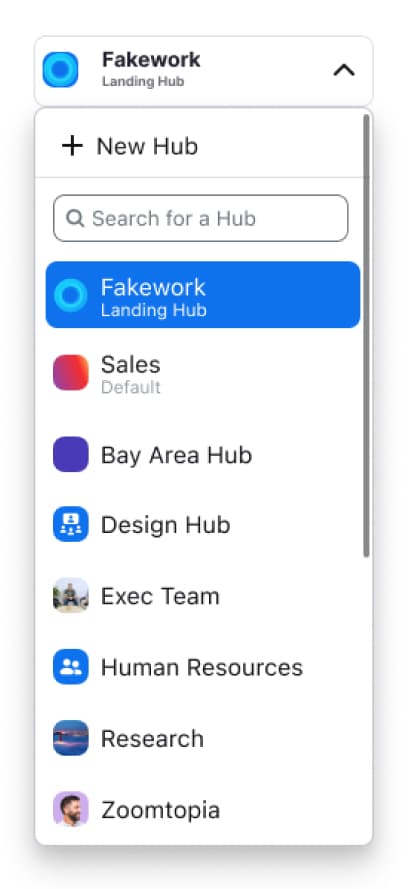
ハブを使用すると、さまざまな方法でイベントを整理しておくことができます。 チーム別、トピック別、視聴者別にイベントを整理することが可能です。 イベントの主催を始める前にハブをどのように整理するか決めておくと、イベントのホスト全員に情報を周知できます。 注: イベントは、作成する前にそれぞれハブに関連付けておく必要があるため、どのイベントにどのハブが該当するかを把握しておくことが重要です。
内部イベントと外部イベントの双方に Zoom Events を使用する場合は、まずそれぞれに別のハブを設定することを推奨します。そうしておくと、内部イベントは選択した視聴者のみが閲覧できるようになります。 次に、全社ミーティングやタウンホール、チームのハッピーアワー、オフサイトなどに使用するための、内部イベント用のハブを追加で作成します。 外部ハブにはイベント用(たとえば週次の顧客向けデモや会社の最新情報など)のハブを作成できます。 大規模イベントの場合は、別のハブを作成して、そのハブ内でフォローアップ イベントをグループ化できるようにするとよいでしょう。